《Windows Azure Platform 系列文章目录》
不超过2TB的磁盘挂载,可以用下面的方法:
1.我们先创建1台CentOS 6.10的虚拟机
2.使用SSH登陆CentOS虚拟机,运行下面的命令:
sudo tail -f /var/log/messages ls -l /dev/sd*
可以看到系统中实际已经添加了sdc的设备
3.我们需要对新的磁盘做分区
sudo fdisk /dev/sdc
我们输入N建立新的分区,P选择Primary Partition,运行完毕后执行W进行保存
4.对磁盘进行格式化
sudo mkfs -t ext4 /dev/sdc1
5.建立一个新的目录,命名为/data,然后将新的分区挂载到该目录下
sudo mkdir /data sudo mount /dev/sdc1 /data
6.将磁盘信息保存在/etc/fstab文件中
sudo -i blkid
执行结果会显示挂载设备的UUID
然后修改fstab文件
sudo vi /etc/fstab
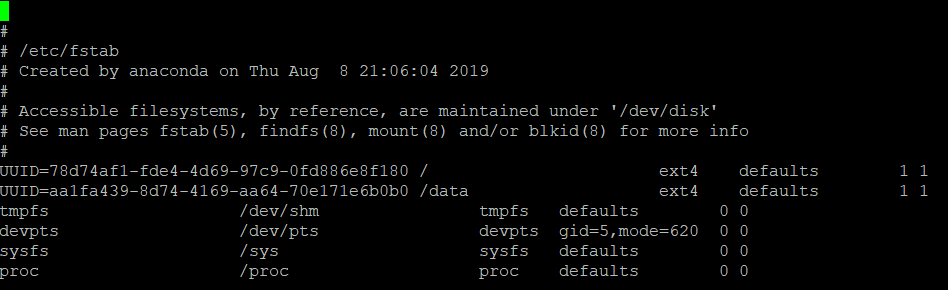
超过2TB的磁盘挂载,可以使用parted命令:
1.使用SSH登陆CentOS虚拟机,运行下面的命令:
sudo su - ls -l /dev/sd*
可以看到,虚拟机已经挂载了收到sdc的设备
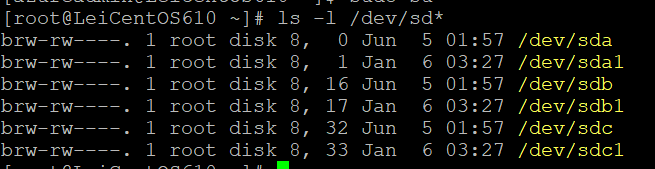
2.运行下面命令
parted /dev/sdc
3.新建磁盘标签类型为GPT
(parted) mklabel
New disk label type? gpt
4.开始分区
(parted) mkpart Partition name? []? datadisk File system type? [ext2]? ext4 Start? 0 End? 100% Warning: The resulting partition is not properly aligned for best performance. Ignore/Cancel? I
完成以后,我们可以使用quit命令退出parted。后续使用mkfs命令对分区进行格式化
5.格式化磁盘
fdisk -l mkfs /dev/sdc1 mkdir /data mount /dev/sdc1 /data
6.将磁盘信息保存在/etc/fstab文件中
sudo -i blkid
执行结果会显示挂载设备的UUID
然后修改fstab文件
sudo vi /etc/fstab
分类:
Linux学习






【推荐】国内首个AI IDE,深度理解中文开发场景,立即下载体验Trae
【推荐】编程新体验,更懂你的AI,立即体验豆包MarsCode编程助手
【推荐】抖音旗下AI助手豆包,你的智能百科全书,全免费不限次数
【推荐】轻量又高性能的 SSH 工具 IShell:AI 加持,快人一步
· .NET Core 中如何实现缓存的预热?
· 从 HTTP 原因短语缺失研究 HTTP/2 和 HTTP/3 的设计差异
· AI与.NET技术实操系列:向量存储与相似性搜索在 .NET 中的实现
· 基于Microsoft.Extensions.AI核心库实现RAG应用
· Linux系列:如何用heaptrack跟踪.NET程序的非托管内存泄露
· TypeScript + Deepseek 打造卜卦网站:技术与玄学的结合
· 阿里巴巴 QwQ-32B真的超越了 DeepSeek R-1吗?
· 【译】Visual Studio 中新的强大生产力特性
· 10年+ .NET Coder 心语 ── 封装的思维:从隐藏、稳定开始理解其本质意义
· 【设计模式】告别冗长if-else语句:使用策略模式优化代码结构